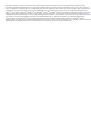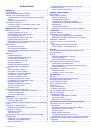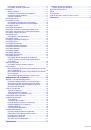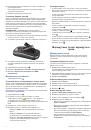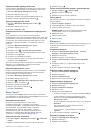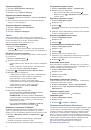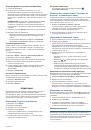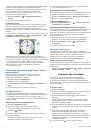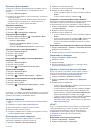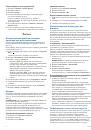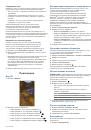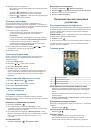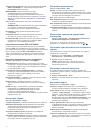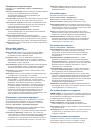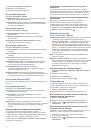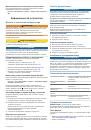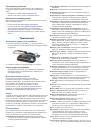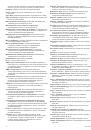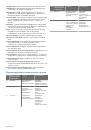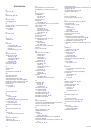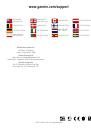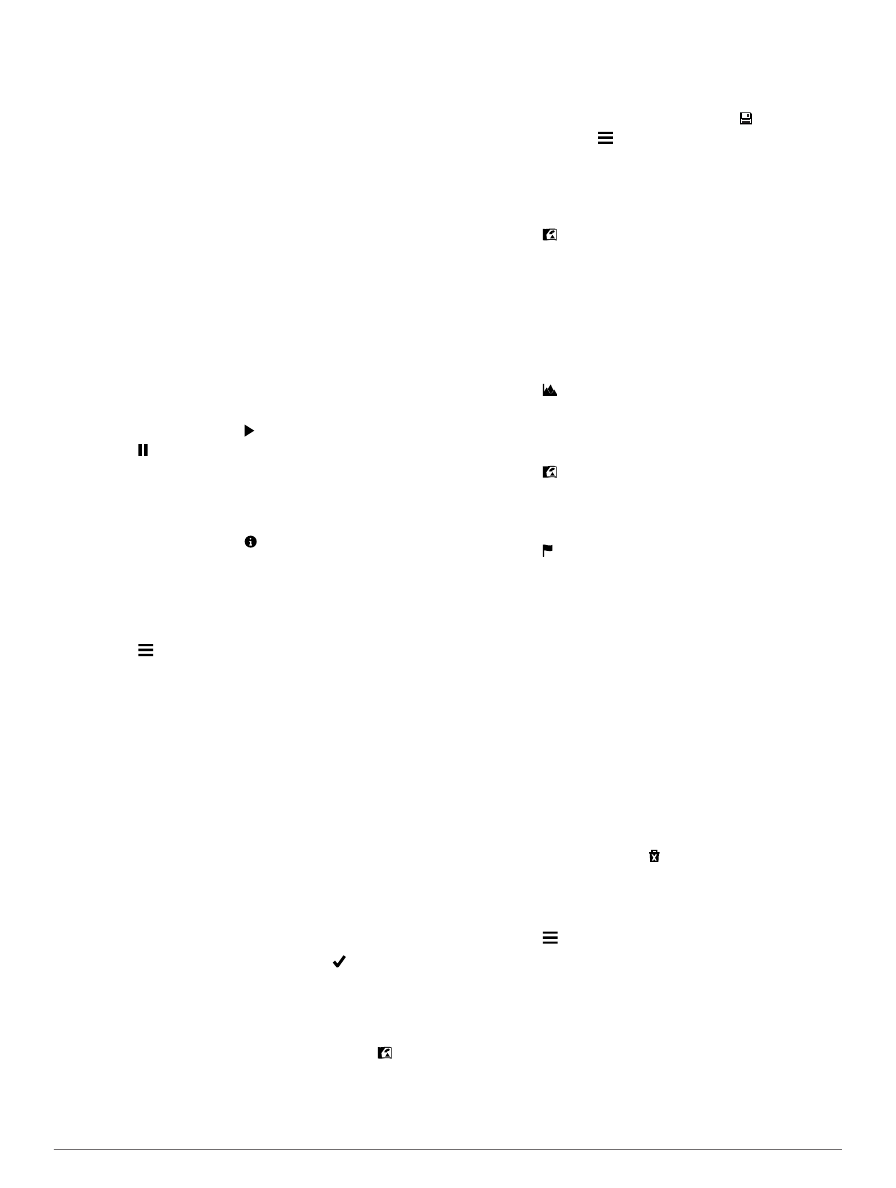
Удаление маршрута
1
Выберите
Планировщик маршрутов
.
2
Выберите маршрут.
3
Выберите пункт
Удалить маршрут
.
Просмотр активного маршрута
1
Во время навигации по маршруту выберите
Активный
маршрут
.
2
Для просмотра дополнительных сведений выберите
любую из точек маршрута.
Создание обратного маршрута
1
Выберите
Планировщик маршрутов
.
2
Выберите маршрут.
3
Выберите
Обратный маршрут
.
Треки
Трек представляет собой запись пути следования. В
путевом журнале хранится информация о расположенных
вдоль записанного пути точках, включая время,
местоположение и высоту каждой точки.
Запись путевого журнала
Выберите
Текущий трек
> .
Выберите , чтобы приостановить воспроизведение
трека. Во время паузы путевой журнал не записывается.
Настройка путевого журнала
Вы можете настроить способ отображения и записи треков
на устройстве.
1
Выберите
Текущий трек
> .
2
Выберите один из вариантов.
• Чтобы изменить цвет линии трека на карте, выберите
Цвет
.
• Чтобы отобразить линию на карте, обозначающую
ваш трек, выберите
Показать на карте
.
3
Выберите >
Настройка треков
>
Метод записи
.
4
Выберите один из вариантов.
• Чтобы включить запись точек трека с переменными
интервалами (это обеспечивает оптимальное
представление путей), выберите
Авто
.
• Чтобы включить запись точек трека через
определенное расстояние, выберите
Расстояние
.
• Чтобы включить запись точек трека через
определенное время, выберите
Время
.
5
Выберите
Интервал
.
6
Выполните следующее действие.
• При выборе
Авто
для
Метод записи
, выберите
нужную частоту записи точек на треке.
ПРИМЕЧАНИЕ.
при использовании
Чаще всего
устройство будет записывать максимальный объем
информации о треке, а память устройства будет
заполняться быстрее.
• При выборе
Расстояние
или
Время
для
Метод
записи
введите значение и выберите .
Навигация с помощью TracBack®
Во время навигации вы можете возвращаться к началу
трека. Эту функцию можно использовать для поиска
обратного пути, например в кемпинг или к начальной точке.
1
Выберите
Менеджер треков
>
Текущий трек
> >
TracBack
.
На карте отображается ваш маршрут (пурпурной
линией), начальная и конечная точки.
2
Начните навигацию с помощью карты или компаса.
Сохранение текущего трека
1
Выберите
Менеджер треков
>
Текущий трек
.
2
Выберите один из вариантов.
• Для сохранения всего трека выберите .
• Выберите пункт >
Сохранить часть
и укажите
отрезок трека.
Просмотр сведений о треке
1
Выберите
Менеджер треков
.
2
Выберите трек.
3
Выберите .
Начальная и конечная точки трека будут обозначены
флажками.
4
Нажмите строку информации в верхней части экрана.
Появится информация о треке.
Просмотр профиля высот трека
1
Выберите
Менеджер треков
.
2
Выберите трек.
3
Выберите .
Сохранение местоположения в треке
1
Выберите
Менеджер треков
.
2
Выберите трек.
3
Выберите .
4
Выберите местоположение в треке.
5
Нажмите строку информации в верхней части экрана.
Появится информация о местоположении.
6
Выберите >
OK
.
Изменение цвета трека
Цвет трека можно изменить. Изменив цвет, вы сможете
сделать трек более заметным на карте и сравнивать его с
другими треками при необходимости.
1
Выберите
Менеджер треков
.
2
Выберите трек.
3
Выберите пункт
Цвет
.
4
Выберите цвет.
Архивация сохраненных треков
Чтобы освободить пространство в памяти, сохраненные
треки можно поместить в архив.
1
Выберите
Настройка
>
Треки
>
Автоархивация
.
2
Выберите пункт
При заполнении
,
Ежедневно
или
Еженедельно
.
Очистка текущего трека
Выберите
Текущий трек
> >
Очистить
.
Удаление трека
1
Выберите
Менеджер треков
.
2
Выберите трек.
3
Выберите >
Удалить
>
Удалить
.
Приключения Garmin Adventures
Создавайте приключения и делитесь информацией о своих
путешествиях с членами семьи, друзьями и участниками
сообщества Garmin. Взаимосвязанные элементы можно
объединить в "приключение". Например, приключение
можно создать из прошлого похода. Приключение может
включать путевой журнал похода, фотографии и найденные
тайники. Для создания приключений и управления ими
можно использовать приложение BaseCamp™.
Дополнительную информацию см. по адресу
http://adventures.garmin.com
.
4
Маршрутные точки, маршруты и треки